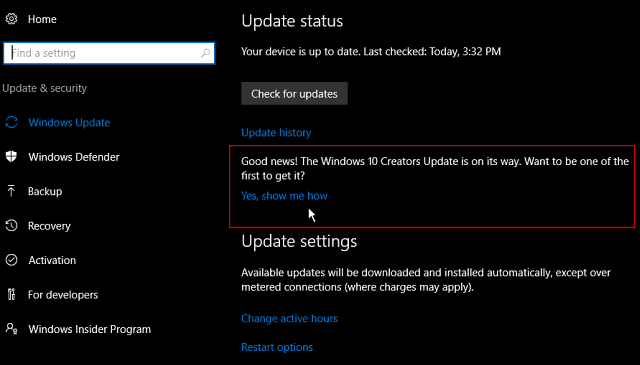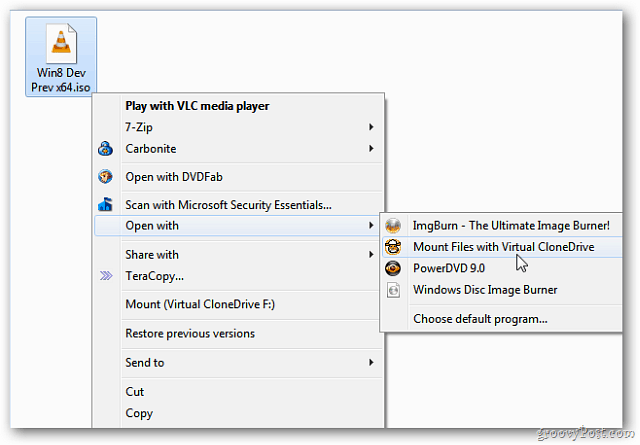Kako preveriti število besed v Google Diapozitivih
Googlovi Diapozitivi Google Junak / / April 20, 2023

Nazadnje posodobljeno dne
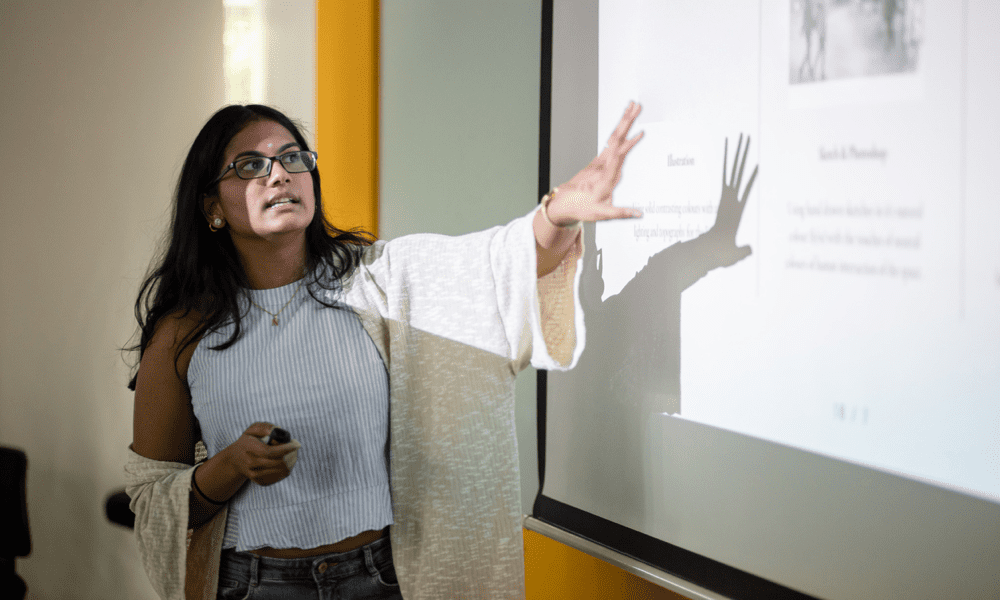
Ne pretiravajte z besedilom v predstavitvi. Če želite preveriti število besed v Google Diapozitivih, sledite tem vodnikom.
Ali morate vedeti, koliko besed je v vaši predstavitvi Google Slides? Morda imate omejitev besed za nalogo, ki jo delate. Morda je čas težava in želite oceniti, koliko časa bo trajalo, da predstavite svoje diapozitive.
Za razliko od Google Dokumentov v Google Predstavitvah ni vgrajene metode za preverjanje števila besed. Namesto tega boste morali uporabiti nekaj rešitev.
Če želite preveriti število besed v Google Predstavitvah, sledite spodnjim korakom.
Zakaj je vaša beseda pomembna
Število besed v vašem dokumentu je uporabna metrika za merjenje dolžine in kompleksnosti vašega besedila. Lahko vam pomaga ugotoviti, ali je vaša predstavitev predolga ali prekratka za vaše občinstvo in namen. Število besed lahko vpliva tudi na vašo oceno, če imate posebne zahteve učitelja ali profesorja.
Štetje besed vam lahko tudi pomaga izboljšati slog pisanja in berljivost. Na primer, če imate na diapozitiv preveč besed, lahko gledalce preobremenite s preveč informacijami. Po drugi strani pa, če imate premalo besed na diapozitiv, morda izpustite pomembne podrobnosti ali razlage.
Dobro pravilo je, da si v povprečju prizadevate za približno 25–30 besed na diapozitiv. Tako boste zagotovili, da bodo vaši diapozitivi jasni in jedrnati, ne da bi bili dolgočasni ali nejasni.
Kaj vključuje štetje besed?
Število besed običajno vključuje vse besede, vidne na vaših diapozitivih in straneh z zapiski. Ne vključuje skritega besedila, kot so komentarji, glave, noge ali številke diapozitivov. Prav tako ne vključuje nobenih slik, grafikonov, grafov ali drugih nebesedilnih elementov.
Vendar vaše število besed vključuje vse simbole ali številke, ki so del vašega besedila. Če na primer napišete »5G« ali »100 $«, bosta ti šteli kot ena beseda.
Kako preveriti število besed v Google Predstavitvah z uporabo besedilnih datotek
Eden najpreprostejših načinov za preverjanje števila besed v Google Diapozitivih je prenos vaše predstavitve kot datoteke z navadnim besedilom (.txt).
Ta metoda vam bo dala natančno število besed za vaše strani z diapozitivi in zapiski. Vsa druga vsebina je odstranjena iz datoteke, ostane samo besedilo. Nato lahko uporabite urejevalnik besedil ali spletno orodje za štetje besed.
Če želite preveriti število besed v Google Predstavitvah z besedilno datoteko:
- Odprite predstavitev Google Diapozitivov.
- Pojdi do mapa > Prenesi > Navadno besedilo (.txt).
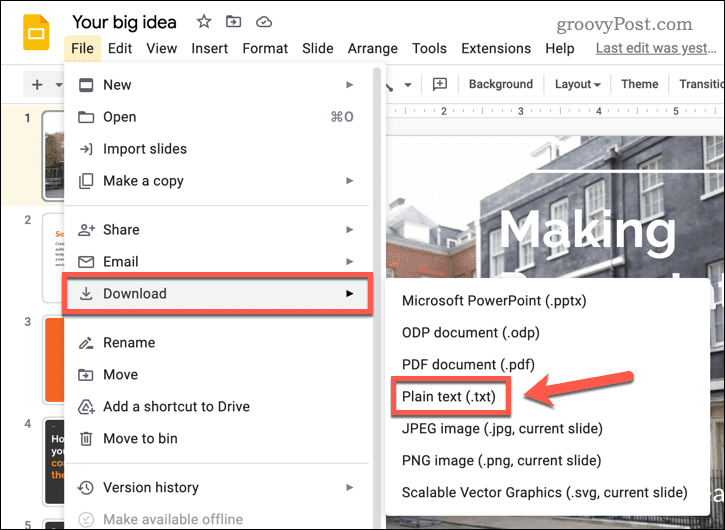
- Pojdi na Prenosi mapo na vašem računalniku. Nato lahko dokument odprete v urejevalniku besedil (kot je Microsoft Word).
- Število besed lahko preverite z statusna vrstica na dnu v Wordu.
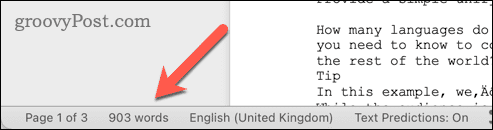
- Lahko pa odprete datoteko v urejevalniku navadnega besedila (kot je Beležnica) in prilepite vsebino v spletno orodje namesto tega.
Kako preveriti število besed v predstavitvi Google Slides z uporabo PowerPointa
Drug način za preverjanje števila besed v Google Diapozitivih je pretvorba vaše predstavitve v datoteko PowerPoint (.pptx). Nato lahko uporabite vgrajeno funkcijo PowerPointa, da določite, koliko besed je v njem.
Če želite preveriti število besed v Google Predstavitvah s PowerPointom:
- Odprite predstavitev Google Diapozitivov.
- Pojdi do mapa > Prenesi > Microsoft PowerPoint (.pptx).
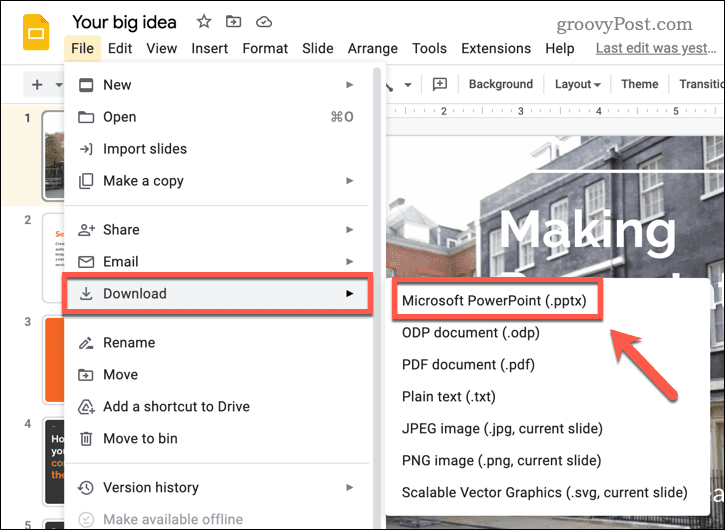
- Pojdi na Prenosi mapo v računalniku in odprite novo datoteko PowerPoint.
- Nato pojdite na mapa > Informacije na Windows oz Datoteka > Lastnosti na Macu.
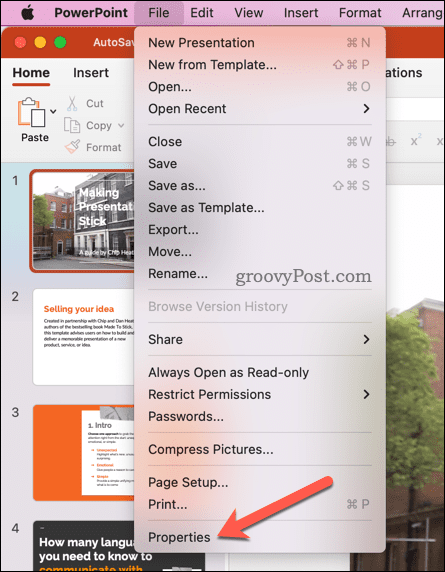
- V sistemu Windows pojdite na dno plošče na desni in kliknite Pokaži vse lastnosti. V Macu pritisnite Statistika zavihek.
- Število besed za vašo predstavitev bo prikazano pod Lastnosti v sistemu Windows ali v Statistika razdelek na Macu.
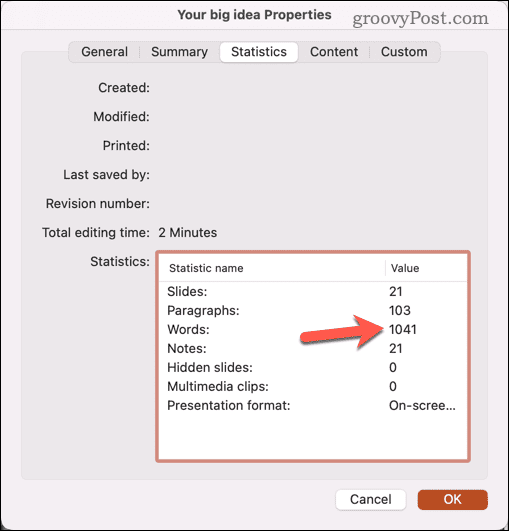
Ta metoda vam bo dala ločeno število besed za vsak diapozitiv in stran z opombami.
Upravljanje besedila v vaši predstavitvi Google Slides
Po zgornjih korakih lahko hitro preverite število besed v Google Predstavitvah. Če je vaš sestanek kratek ali vas samo skrbi preobremenitev z besedilom, vam bodo zgornji koraki pomagali preveriti, ali morate zmanjšati količino besedila (ali dodati nekaj več!)
Ali želite ponovno uporabiti vsebino iz svoje predstavitve Google Diapozitivov v drugih dokumentih? Na primer, če imate slike, ki jih želite znova uporabiti, lahko shranite slike iz svoje predstavitve Google Diapozitivov.
Če vas skrbi preobremenitev z besedilom, lahko v svoji predstavitvi poskusite z drugimi vrstami vsebine. Na primer, lahko bi dodajte GIF-e svoji predstavitvi, lahko pa pogledate dodajanje zvočnih datotek v Google Diapozitive namesto tega.
Kako najti svoj ključ izdelka Windows 11
Če morate prenesti ključ izdelka Windows 11 ali ga potrebujete samo za čisto namestitev operacijskega sistema,...